
Недавно наша компания представила на публику новую версию продуктов, традиционно предложив большое количество контролов, фич и плюшек. Наша команда DevExtreme не стала исключением, и одним из результатов нашей плодотворной работы стал полярный график. Почему мы решили его сделать, с какими проблемами столкнулись, и что же у нас в итоге вышло?
Почему мы решили сделать полярный график?
Полярный график — неординарный тип диаграммы, используемый не так часто, как линейные, круговые диаграммы и гистограммы. Это графический способ отображения многомерных данных в виде двумерной диаграммы с тремя или более переменными, представленных на осях, начинающихся из единой точки. Полярный график часто называют радиальной диаграммой, лепестковой диаграммой, паутиной. Если говорить о полярном графике, в памяти сразу всплывает пример использования — это всем знакомая роза ветров.

Отображение данных в полярной системой координат
Графики с полярной системой координат являются одним из способов отображения данных, наряду с их отображением в прямоугольной системе координат. По существу, почти любой график в прямоугольной системе координат можно отобразить в полярной, и наоборот.

История полярного графика

Откуда же появился такой замысловатый тип графика?
Если подумать, все древние календари, изображающие время циклично по кругу, являются своеобразным примером представления данных в полярной системе координат. Знаки зодиака и созвездия тоже всегда изображали по кругу.

Если упоминать официальные документы, то в 1801 году Уильям Плейфер выпустил работу под названием “The Statistical Breviary”, в которой использовал некое подобие диаграммы в полярных координатах. Они не похожи на современное представление полярных графиков, скорее больше на круговые диаграммы, но являлись первым шагом на пути к полярному графику.
В 1843 году Леон Лаланн использовал полярный график для отображения розы ветров. Флоренс Найтингейл использовала в 1858 году подобие полярного графика для отображения информации о причинах смерти в армии.

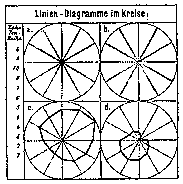
Несмотря на все это, первенство в использовании полярного графика приписывают Джоржу фон Майеру, который применил его в 1877 году.
А в 1997 году Патрик Хоффман в своей работе по обработке данных вводит термин радиальной визуализации. С тех пор полярный график применяется во многих современных инфографиках.
Конечно же, это не полная история появления и использования этого графика, есть большое количество и других примеров. Такой график не мог не попасть в наше поле зрения, это одна из причин решения его реализовать.
Недостатки и достоинства
Как и все типы графиков, полярный график имеет свои недостатки и достоинства, которые очень подробно описаны вот в этой книге. К недостаткам можно отнести:
- линейные диаграммы и гистограммы визуально обрабатываются легче и быстрее
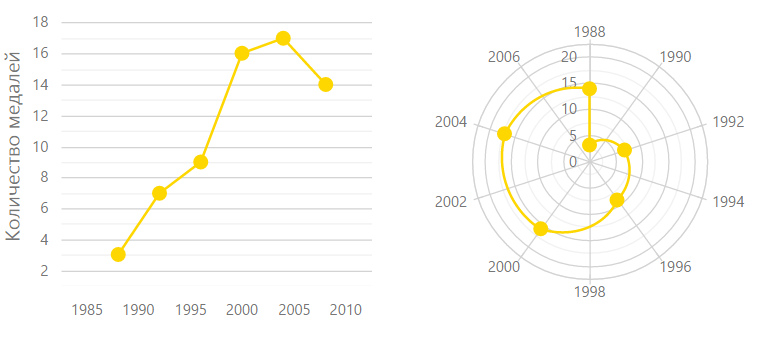
- практически любой полярный график можно отобразить в прямоугольной системе координат, что ускорит его восприятие
- колебания значений на полярном графике выглядят значительнее, чем есть на самом деле, из-за неправильной оценки площадей в полярной системе координат человеческим глазом

Но кроме недостатков у полярного графика есть и достоинства:
- в полярном графике используются графические примитивы — круги, и хоть такие графики сложнее воспринимать, чем линейные, их все же легче анализировать, чем графики с другими сложными формами
- полярный график позволяет быстро оценить симметрию значений

- полярные графики выглядят интересно, свежо и привлекательно
- анализ и оценка временных цикличных данных лучше проводится именно на полярном графике, а не на линейном

- данные, которые интуитивно понятны в круговой форме, эффектнее смотрятся на полярном графике
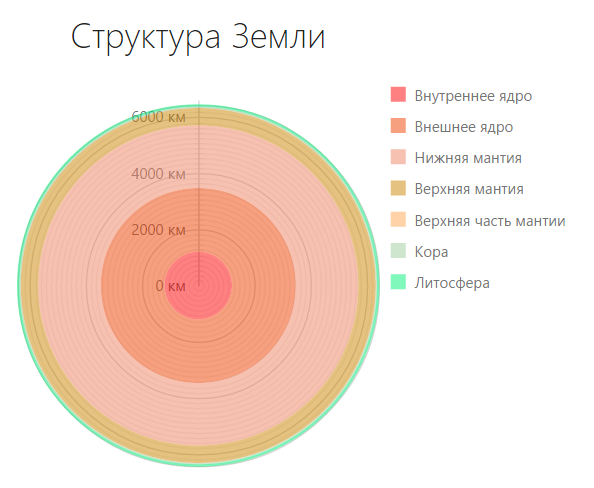
Как видно, полярный график может быть полезен при визуализации данных, что тоже склонило чашу весов в пользу разработки такого инструмента.
Расширение линейки виджетов
Мы год от года расширяем линейку наших визуализационных инструментов, стараясь следовать в ногу со временем. У нас уже есть такие виджеты, как
- dxChart
- dxPieChart
- dxCircularGauge
- dxLinearGauge
- dxBarGauge
- dxRangeSelector
- dxSparkline
- dxBullet
- dxVectorMap
Поэтому появление у нас виджета полярного графика было лишь делом времени.
Итак, какие же причины побудили нашу команду сделать полярный график:
- Отображение данных в полярной системе координат является таким же важным инструментом визуализации, как и их отображение в прямоугольной системе координат, ведь практически любой график можно перевести из одной системы в другую.
- Полярный график имеет насыщенную историю его использования.
- Несмотря на все недостатки, в некоторых случаях полярный график может быть полезен при визуализации данных.
- Мы стремимся расширять линейку наших визуализационных продуктов.
Какие проблемы встретились нам на пути?
В начале нашей работы над полярным графиком мы задумались, а каким же он должен быть? Первое требование, которое мы к нему выдвинули, стало его соответствие со всей нашей линейкой виджетов, а именно, чтобы он имел похожее API, узнаваемый внешний вид и такую же быструю скорость работы. Второе, чего бы мы хотели, это затратить наименьшее количество ресурсов, людей, времени и средств для его создания.
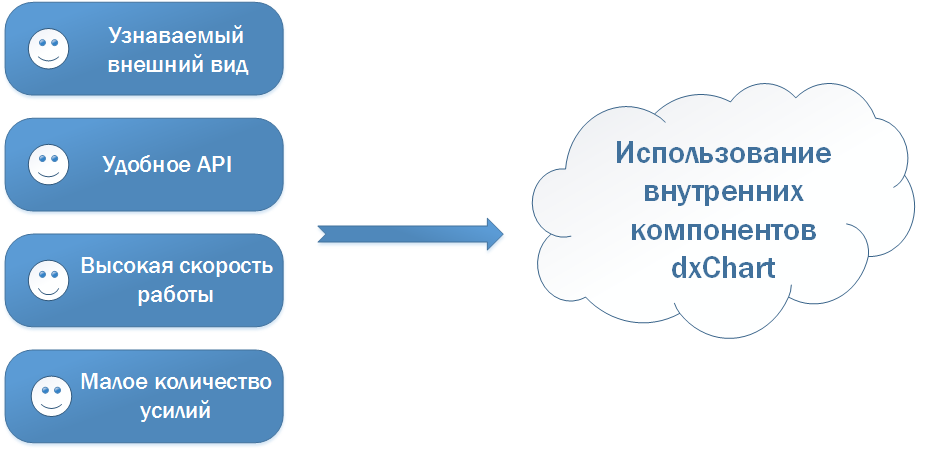
Чтобы достичь все эти цели, самым оптимальным решением стало написать новый виджет на основе виджета обычного графика dxChart, повторно используя его компоненты.
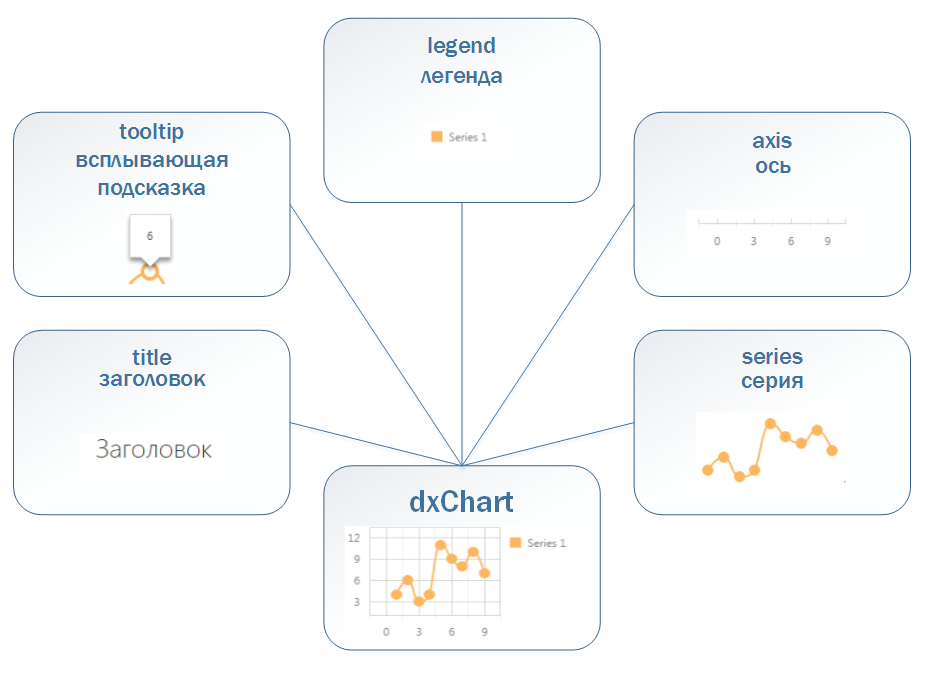
Такие компоненты, как всплывающая подсказка, легенда и заголовок, выглядят одинаково на любом виджете, поэтому их можно было использовать повторно без каких-либо изменений. А вот ось и серию необходимо было модифицировать, ведь теперь им предстояло отображаться в полярной системе координат. Эти компоненты выполняют две задачи — работают с данными, которые одинаковы для любого графика, и отрисовывают себя. Именно в отрисовке и кроется основное отличие.
Наравне с тем “как рисовать”, должен был измениться и аспект “где рисовать”. В виджете обычного графика у нас есть специальный модуль, который по принятым данным возвращает координаты на экране. Этот модуль мы называем транслятор. Очевидно, что нам предстояло создать новый, полярный транслятор, который бы умел работать в полярных координатах.

В итоге мы обозначили наши основные проблемы:
- отсутствие полярного транслятора
- ось и серия не умеют рисоваться в полярных координатах
- необходимость научить легенду, тултип и заголовок работать с новым виджетом
Решив эти проблемы, мы бы получили виджет с хорошо продуманной компонентной архитектурой, которая позволила бы эффективно решать возникающие проблемы и расширять при необходимости его функциональность. Такой виджет позволял бы создавать разные сложные графики просто и быстро.
Что же у нас получилось?
Итак, решив все проблемы, стоявшие у нас на пути, мы реализовали полярный график, создав виджет dxPolarChart, имеющий однородную структуру с нашими другими виджетами и гибкое API, позволяющее решать широкий круг задач, а также имеющий быструю скорость как работы, так и отрисовки.
Сейчас наш полярный график поддерживает такие типы серий, как:
- scatter
- line
- area
- bar
- stacked bar

Такой инструмент, как задание периода для оси аргументов, позволяет отображать цикличные данные, а сама ось аргументов может быть нарисована как кругом, так и многоугольником, что полезно при создании графика-паутины.
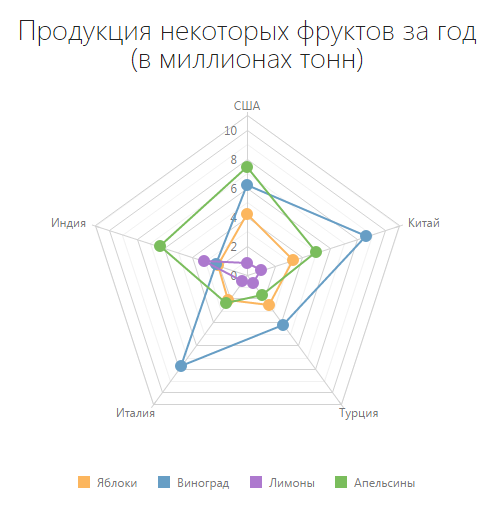
Давайте посмотрим, как с помощью нашего виджета реализовать основные сценарии применения полярного графика. Все примеры можно посмотреть и потрогать тут.
График сравнения двух объектов по некоторым критериям
На полярном графике весьма удобно оценивать характеристики объектов между собой. Давайте сравним две породы кошек по следующим критериям: вес, длина шерсти, здоровье, добродушность, игривость и интеллект.
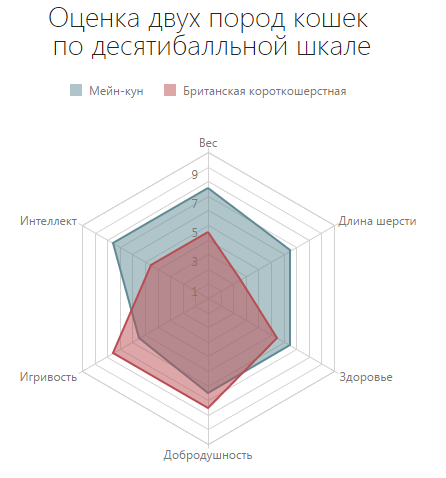
Как получить такой график? Начнем по порядку, с данных и серий. Опишем используемые данные:
dataSource: [{
arg: "Вес",
cat1: 8,
cat2: 5
}, {
arg: "Длина шерсти",
cat1: 7,
cat2: 3
}, {
arg: "Здоровье",
cat1: 7,
cat2: 6
}, {
arg: "Добродушность",
cat1: 7,
cat2: 8
}, {
arg: "Игривость",
cat1: 6,
cat2: 8
}, {
arg: "Интеллект",
cat1: 8,
cat2: 5
}]
series: [{
name: "Мейн-кун",
valueField: "cat1"
}, {
name: "Британская короткошерстная",
valueField: "cat2"
}]
commonSeriesSettings: {
type: "area",
border: {
visible: true
}
}
valueAxis: {
categories: [1, 2, 3, 4, 5, 6, 7, 8, 9, 10]
}
tooltip: {
enabled: true
}
title: "Оценка двух пород кошек\n по десятибалльной шкале"
legend: {
horizontalAlignment: "center",
itemTextPosition: "right"
}
useSpiderWeb: trueА вот и готовые опции
options = {
title: "Оценка двух пород кошек\n по десятибалльной шкале",
useSpiderWeb: true,
dataSource: [{
arg: "Вес",
cat1: 8,
cat2: 5
}, {
arg: "Длина шерсти",
cat1: 7,
cat2: 3
}, {
arg: "Здоровье",
cat1: 7,
cat2: 6
}, {
arg: "Добродушность",
cat1: 7,
cat2: 8
}, {
arg: "Игривость",
cat1: 6,
cat2: 8
}, {
arg: "Интеллект",
cat1: 8,
cat2: 5
}],
commonSeriesSettings: {
type: "area",
border: {
visible: true
}
},
series: [{
name: "Мейн-кун",
valueField: "cat1"
}, {
name: "Британская короткошерстная",
valueField: "cat2"
}],
valueAxis: {
categories: [1,2,3,4,5,6,7,8,9,10]
},
legend: {
horizontalAlignment: "center",
itemTextPosition: "right"
},
tooltip: {
enabled: true
}
}
График с временными цикличными данными
Когда нужно сравнить данные за некоторые повторяющиеся периоды времени, продуктивнее всего использовать именно полярный график. Допустим, нам нужно сравнить данные о продажах по первым двум кварталам года.
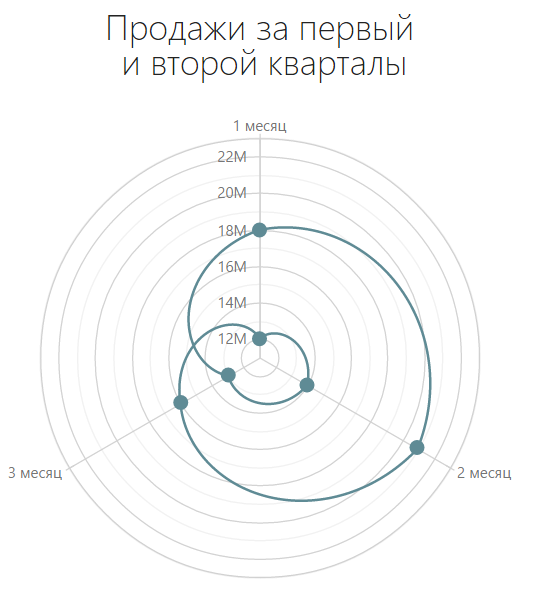
Опишем данные:
dataSource: [{
arg: 1,
val: 12000000
},{
arg: 2,
val: 14000000
},{
arg: 3,
val: 13000000
},{
arg: 4,
val: 18000000
},{
arg: 5,
val: 21000000
},{
arg: 6,
val: 16000000
}]
series: {
type: "line"
}
title: "Продажи за первый\n и второй кварталы"
legend: {
visible: false
}
valueAxis: {
label: {
format: "millions"
}
}
argumentAxis: {
period: 3,
tickInterval: 1,
label: {
customizeText: function(label) {
return label.valueText + " месяц";
}
}
}А вот и готовые опции
options = {
title: "Продажи за первый\n и второй кварталы",
dataSource: [{
arg: 1,
val: 12000000
},{
arg: 2,
val: 14000000
},{
arg: 3,
val: 13000000
},{
arg: 4,
val: 18000000
},{
arg: 5,
val: 21000000
},{
arg: 6,
val: 16000000
}],
series: {
type: "line"
},
argumentAxis: {
period: 3,
tickInterval: 1,
label: {
customizeText: function(label) {
return label.valueText + " месяц";
}
}
},
valueAxis: {
label: {
format: "millions"
}
},
legend: {
visible: false
}
}
График розы ветров
Отображение розы ветров — это классическая область применения полярного графика.

Опять же, начнем с данных и серий. Вот как выглядят данные:
dataSource: [{
arg: "С",
day: 8,
night: 6
},{
arg: "СВ",
day: 3,
night: 2
},{
arg: "В",
day: 1,
night: 1
},{
arg: "ЮВ",
day: 0,
night: 2
},{
arg: "Ю",
day: 4,
night: 3
},{
arg: "ЮЗ",
day: 2,
night: 1
},{
arg: "З",
day: 4,
night: 4
},{
arg: "СЗ",
day: 6,
night: 4
}]
series: [{
name: "Количество дней",
valueField: "day",
color: "#FFD700"
}, {
name: "Количество ночей",
valueField: "night",
color: "#009ACD"
}]
commonSeriesSettings: {
type: "line",
point: {
size: 6
}
}
title: "Роза ветров в Москве\n за октябрь 2014"
argumentAxis: {
firstPointOnStartAngle: true
}
minorTickInterval: 1,
label: {
customizeText: function(label) {
return label.valueText + " дн";
}
}
constantLines: [{
value: 5,
color: "#FFD700",
dashStyle: "dash",
label: {
text: "Штиль",
font: {
color: "#FFD700"
}
}
}, {
value: 7,
color: "#009ACD",
dashStyle: "dash",
label: {
text: "Штиль",
font: {
color: "#009ACD"
}
}
}]А вот и готовые опции
options = {
title: "Роза ветров в Москве\n за октябрь 2014",
dataSource: [{
arg: "С",
day: 8,
night: 6
},{
arg: "СВ",
day: 3,
night: 2
},{
arg: "В",
day: 1,
night: 1
},{
arg: "ЮВ",
day: 0,
night: 2
},{
arg: "Ю",
day: 4,
night: 3
},{
arg: "ЮЗ",
day: 2,
night: 1
},{
arg: "З",
day: 4,
night: 4
},{
arg: "СЗ",
day: 6,
night: 4
}],
commonSeriesSettings: {
type: "line",
point: {
size: 6
}
},
series: [{
name: "Количество дней",
valueField: "day",
color: "#FFD700"
}, {
name: "Количество ночей",
valueField: "night",
color: "#009ACD"
}],
argumentAxis: {
firstPointOnStartAngle: true
},
valueAxis: {
minorTickInterval: 1,
label: {
customizeText: function(label) {
return label.valueText + " дн";
}
},
constantLines: [{
value: 5,
color: "#FFD700",
dashStyle: "dash",
label: {
text: "Штиль",
font: {
color: "#FFD700"
}
}
}, {
value: 7,
color: "#009ACD",
dashStyle: "dash",
label: {
text: "Штиль",
font: {
color: "#009ACD"
}
}
}]
}
График сравнения количественных данных
Несмотря на то что сравнение количественных данных является прерогативой линейный графиков, полярный график тоже можно использовать ради этой цели. Например, сравним количество населения, мужчин и женщин, в разных странах.
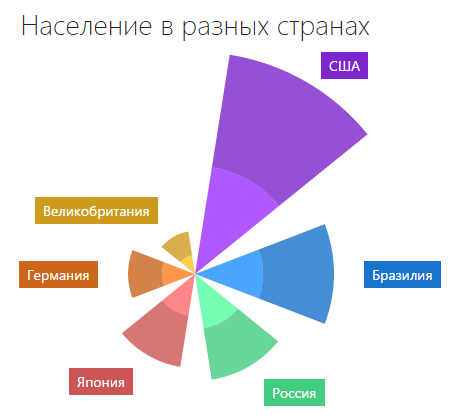
Традиционно, начнем с данных и серий. Данные здесь выглядят вот так:
dataSource:[{
arg:"США",
usa_male: 134782000,
usa_female: 140786000
},{
arg: "Бразилия",
brazil_male: 85127000,
brazil_female: 87730000
},{
arg: "Россия",
rus_male: 68278000,
rus_female: 64750000
},{
arg: "Япония",
japan_male: 52387000,
japan_female: 64586000
},{
arg: "Германия",
ger_male: 40450000,
ger_female: 42344000
},{
arg: "Великобритания",
gb_male: 23486000,
gb_female: 30206000
}]
series:[{
name: "Кол-во мужчин в США",
valueField: "usa_male",
color: "#9B30FF",
tag: "male"
},{
name: "Кол-во женщин в США",
valueField: "usa_female",
color: "#7D26CD"
},{
name: "Кол-во мужчин в Бразилии",
valueField: "brazil_male",
color: "#1E90FF",
tag: "male"
},{
name: "Кол-во женщин в Бразилии",
valueField: "brazil_female",
color: "#1874CD"
},{
name: "Кол-во мужчин в России",
valueField: "rus_male",
color: "#54FF9F",
tag: "male"
},{
name: "Кол-во женщин в России",
valueField: "rus_female",
color: "#43CD80"
},{
name: "Кол-во мужчин в Японии",
valueField: "japan_male",
color: "#FF6A6A",
tag: "male"
},{
name: "Кол-во женщин в Японии",
valueField: "japan_female",
color: "#CD5555"
},{
name: "Кол-во мужчин в Германии",
valueField: "ger_male",
color: "#FF7F24",
tag: "male"
},{
name: "Кол-во женщин в Германии",
valueField: "ger_female",
color: "#CD661D"
},{
name: "Кол-во мужчин в Великобритании",
valueField: "gb_male",
color: "#FFC125",
tag: "male"
},{
name: "Кол-во женщин в Великобритании",
valueField: "gb_female",
color: "#CD9B1D"
}]
commonSeriesSettings: {
type: "stackedbar",
label: {
visible: true,
font: {
size: 14
},
customizeText: function(label){
return label.argumentText;
}
}
}
customizeLabel: function(label) {
if (label.series.tag === "male") {
return {
visible: false
}
}
}
title: "Население в разных странах"
legend: {
visible: false
}
argumentAxis: {
visible: false,
label: {
visible: false
},
grid: {
visible: false
},
tick: {
visible: false
}
}
valueAxis: {
valueMarginsEnabled: false,
visible: false,
label: {
visible: false
},
grid: {
visible: false
},
minorGrid: {
visible: false
}
}
tooltip: {
enabled: true,
shared: true,
font: {
color: "#FFFFFF",
size: 14
},
format: "millions",
customizeTooltip: function(arg) {
return {
color: arg.point.getColor(),
borderColor: arg.point.getColor()
}
}
}
А вот и готовые опции
options = {
title: "Население в разных странах",
dataSource:[{
arg:"США",
usa_male: 134782000,
usa_female: 140786000
},{
arg: "Бразилия",
brazil_male: 85127000,
brazil_female: 87730000
},{
arg: "Россия",
rus_male: 68278000,
rus_female: 64750000
},{
arg: "Япония",
japan_male: 52387000,
japan_female: 64586000
},{
arg: "Германия",
ger_male: 40450000,
ger_female: 42344000
},{
arg: "Великобритания",
gb_male: 23486000,
gb_female: 30206000
}],
commonSeriesSettings: {
type: "stackedbar",
label: {
visible: true,
font: {
size: 14
},
customizeText: function(label){
return label.argumentText;
}
}
},
series:[{
name: "Кол-во мужчин в США",
valueField: "usa_male",
color: "#9B30FF",
tag: "male"
},{
name: "Кол-во женщин в США",
valueField: "usa_female",
color: "#7D26CD"
},{
name: "Кол-во мужчин в Бразилии",
valueField: "brazil_male",
color: "#1E90FF",
tag: "male"
},{
name: "Кол-во женщин в Бразилии",
valueField: "brazil_female",
color: "#1874CD"
},{
name: "Кол-во мужчин в России",
valueField: "rus_male",
color: "#54FF9F",
tag: "male"
},{
name: "Кол-во женщин в России",
valueField: "rus_female",
color: "#43CD80"
},{
name: "Кол-во мужчин в Японии",
valueField: "japan_male",
color: "#FF6A6A",
tag: "male"
},{
name: "Кол-во женщин в Японии",
valueField: "japan_female",
color: "#CD5555"
},{
name: "Кол-во мужчин в Германии",
valueField: "ger_male",
color: "#FF7F24",
tag: "male"
},{
name: "Кол-во женщин в Германии",
valueField: "ger_female",
color: "#CD661D"
},{
name: "Кол-во мужчин в Великобритании",
valueField: "gb_male",
color: "#FFC125",
tag: "male"
},{
name: "Кол-во женщин в Великобритании",
valueField: "gb_female",
color: "#CD9B1D"
}],
legend: {
visible: false
},
argumentAxis: {
visible: false,
label: {
visible: false
},
grid: {
visible: false
},
tick: {
visible: false
}
},
valueAxis: {
valueMarginsEnabled: false,
visible: false,
label: {
visible: false
},
grid: {
visible: false
},
minorGrid: {
visible: false
}
},
customizeLabel: function(label) {
if (label.series.tag === "male") {
return {
visible: false
}
}
},
tooltip: {
enabled: true,
shared: true,
font: {
color: "#FFFFFF",
size: 14
},
format: "millions",
customizeTooltip: function(arg) {
return {
color: arg.point.getColor(),
borderColor: arg.point.getColor()
}
}
}
}
Больше примеров, демок и опций можно посмотреть в нашей демо-галерее.
Выводы
И вот в новом релизе, задумав, осуществив и решив все проблемы, мы представляем наш новый вид графика dxPolarChart. Он позволяет решать как специфичные задачи, свойственные именно для этого типа графика, так и обыденные задачи, заменив собой обычные типы графиков.
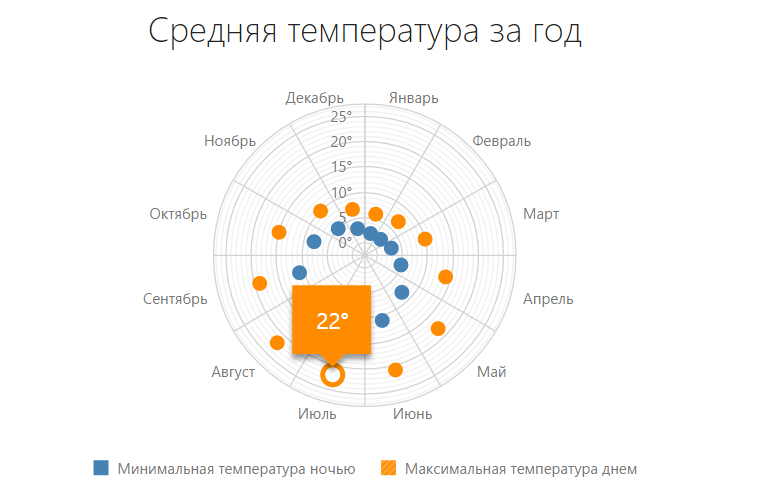
Мы постарались сделать этот виджет удобным в использовании, с привлекательным узнаваемым дизайном, с высокой скоростью работы и отрисовки.
Наша команда надеется, что полярный график расширит ваши возможности по визуализации данных, и позволит вам сделать свои продукты лучше и интереснее. Насколько хорошо получилось реализовать полярный график, решать вам, а мы всегда открыты к вашим пожеланиям и конструктивной критике.